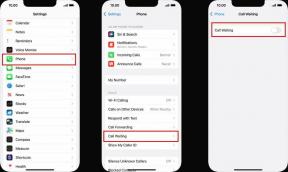כיצד לעקוף את ה- FRP בכל מכשיר Oppo Android 11 (ColorOS 11, 11.1)
Miscellanea / / October 03, 2021
אנדרואיד היא ללא ספק אחת ממערכות ההפעלה הניידות הנפוצות והידידותיות ביותר למפתחים שלא רק מאפשרות התאמות מרובות אלא גם מציעות שפע של שינויים. בעוד שמשתמשים יכולים לבצע איפוס להגדרות היצרן כדי לנקות גם נתוני משתמשים או תקלות במערכת. אבל אם ה- Oppo שלך אנדרואיד 11 המכשיר מבקש ממך אימות חשבון Google בעת הגדרת המכשיר ולאחר מכן בדוק כיצד לעקוף את ה- FRP בכל מכשיר Oppo Android 11 (ColorOS 11, 11.1).
כן! לרוב הסמארטפונים העדכניים ביותר, כמו גם את גרסת ההפעלה האחרונה של מערכת ההפעלה אנדרואיד, יש את זה תכונת אבטחה מובנית שתמצא לאחר איפוס המכשיר ועברת את ההגדרה הראשונית תהליך. אם במקרה, אינך יכול להזין את מזהה וסיסמת חשבון Google שהיו בשימוש בעבר או איכשהו שכחת האישורים אז הסיכויים גבוהים שלא תוכל לבטל את הנעילה של המכשיר בזמן הגדרתו לְמַעלָה.
מהו FRP Lock?
אם במקרה אינך מודע לנעילת אימות חשבון Google או FRP (הגנת איפוס להגדרות היצרן), זהו אבטחה מדידה של Google למכשירי ההפעלה האחרונים של מערכת ההפעלה אנדרואיד להגנה על מערכת המכשירים כמו גם על נתוני המשתמש של הטלפון. אז שאנשים אקראיים לא יבצעו בקלות איפוס להגדרות היצרן ולאחר מכן יתחילו להשתמש במכשיר שלכם או יסלקו נתונים חשובים. אז גם אם אתה משתמש יחיד, תזדקק לפרטי Google.

עכשיו, אתה יכול לשאול איזה? אז תדרש מזהה Google וסיסמה קיימים שהיו בשימוש בעבר כשהגדרת את המכשיר בפעם הראשונה. כי אותו חשבון Google הופעל באותה תקופה בצורה של FRP Lock. אבל אם שכחת את הפרטים ואינך מצליח להיכנס לחשבון Google קיים זה תוכל לעקוב אחר המדריך הזה בקלות לעקוף FRP אוֹ להסיר את חשבון Google ישירות מהמכשיר עצמו.
כיצד לעקוף את ה- FRP בכל מכשיר Oppo Android 11 (ColorOS 11, 11.1)
לאחר איפוס שלך Oppo מכשיר אנדרואיד 11 שפועל ColorOS 11 או בגרסת ColorOS 11.1, תצטרך לחכות שהמכשיר יאתחל כראוי במערכת. לאחר שאתה נמצא במסך ההגדרה הראשונית, הקפד לבצע את כל השלבים אחד אחד מבלי לדלג על כל שיטה להיפטר מתהליך האימות של חשבון Google. כעת, מבלי לבזבז עוד זמן, בואו נקפוץ למדריך למטה.
- בחר שפה לפי בחירתך והקש על הַבָּא.
- כעת, בחר אזור > הקש על הַבָּא > הקש על הַבָּא מתוך הדף הסכם משתמשים.
- הקש הַבָּא מהדף אבטחה והגנה על פרטיות משתמשים.
- הקש הַבָּא מהדף תוכנית חוויית משתמש> התחבר כעת לרשת ה- Wi-Fi שלך. [זה חשוב]
- לאחר שהמכשיר מחובר לרשת ה- Wi-Fi בעלת חיבור אינטרנט פעיל, הקש על הַבָּא.
- הקש הַבָּא מדף ה- Wi-Fi Assistant> כעת, מערכת המכשיר תבדוק אם קיימים עדכונים זמינים או ממתינים מהשרת שלה באמצעות רשת ה- Wi-Fi.
- אם קיים עדכון זמין, הוא יתקין את העדכון אוטומטית ברקע. [במהלך תהליך זה תצטרך לחכות למסך הבא]
- עכשיו, הקש על אל תעתיק ממסך העתק יישומים ונתונים.
- הוא יבקש ממך לצייר דפוס ביטול נעילה במסך המכשיר שלך. אבל אל תשתמש בו.
- חזור אחורה ודף האימות של חשבון Google ייפתח.
- סגור את המסך וחזור למסך הגדרת רשת ה- Wi-Fi שוב> הקש על הוסף רשת באופן ידני.
- הקש על שֵׁם סעיף לפתיחת המקלדת שעל המסך.
- הקש על סמל אודיו ובחר לְהַכּחִישׁ. [בצע שלב זה מספר פעמים עד שתראה קופץ 'Google זקוקה לגישה למיקרופון כדי לאפשר הקלדה קולית'.> אל תפעיל אותו]
- עכשיו, הקש על הַבָּא מספר פעמים ובחר אל תעתיק עבור העתקת אפליקציות ונתונים.
- הציור מסך דפוס נעילה יופיע שוב> סגור את המסך.
- תיכנס שוב לדף האימות של חשבון Google.
- כעת, הקש על מייל או טלפון שדה טקסט לפתיחת המקלדת שעל המסך.
- הקש על סמל אודיו > בחר להתיר כדי לאפשר גישה למיקרופון להקלדה קולית.
- Gboard דף פרטי האפליקציה ייפתח> הקש על הרשאות > הקש על סמל חיפוש מֵעַל.
- עכשיו, הקלד רשימת אפליקציות ופתח אותו> גלול מטה ואתר את Chrome.
- בחר כרום > הקש על לִפְתוֹחַ כדי להפעיל את דפדפן Chrome במכשיר שלך.
- לאחר מכן, הסר את תיבת הסימון והקש על קבל והמשך.
- לכבות ה מצב Lite מופעל החלף> הקש על הַבָּא > בחר לא תודה עבור הפעלת סנכרון?
- לאחר שנפתח דף החיפוש של Google, הקש על שורת כתובת האתר.
- סוּג ictfix.net ופתח את הקישור> לאחר שאתר ICTFIX נטען, הקש על סמל התפריט בחלקו העליון.
- הקש APK FRP וקבצי APK > גלול מעט למטה בעמוד והקש על פתח את אפליקציית ההגדרות.
- עכשיו ה הגדרות התפריט ייפתח במכשיר שלך> גלול למטה בעמוד ופתח ניהול אפליקציות.
- הקש רשימת אפליקציות > הקש על סמל שלוש נקודות מהפינה הימנית העליונה.
- בחר הצג מערכת > הקש על סרגל החיפוש> הקלד התקנת אנדרואיד ולפתוח אותו.
- דף פרטי האפליקציה להתקנת אנדרואיד ייפתח> הקש על כוח עצירה > בחר כוח עצירה שוב (אם תתבקש).
- הקש שימוש באחסון > הקש על נקה נתונים > בחר בסדר כדי לאשר.
- חזור שוב לדף החיפוש של רשימת האפליקציות> חפש שירותי Google Play.
- הקש שירותי Google Play כדי לפתוח מידע על האפליקציה> הקש על כוח עצירה.
- כשתתבקש, הקש על כוח עצירה לאישור> לאחר מכן הקש על שימוש באחסון > הקש על נקה נתונים.
- הקש נקה את כל הנתונים > כאשר תתבקש, הקש על בסדר כדי לאשר.
- כעת, לחץ על כפתור החזרה מספר פעמים כדי לחזור למסך ההגדרה הראשוני שבו עזבת בעבר.
- לאחר מכן יופיע מסך שירותי Google> הקש על יותר > הקש על לְקַבֵּל.
- בחר יותר מאוחר עבור הגדרת שיטת הנעילה> בחר יותר מאוחר עבור חשבון HeyTap.
- הקש הַבָּא לתוכנת עדכון אוטומטי> הקש על הַבָּא עבור נתוני ייבוא.
- הקש הַבָּא להתאמות אישיות> מסך הפתיחה של ColorOS 11 יופיע כעת.
- בחר להתחיל וממשק מסך הבית יופיע.
- תהנה!
כך תוכל לעקוף או להסיר את נעילת ה- FRP בקלות ממכשיר ה- Oppo שלך הפועל ב- Android 11.
זהו, חבר'ה. אנו מניחים שמדריך זה הועיל לך. לשאלות נוספות תוכל להגיב למטה.